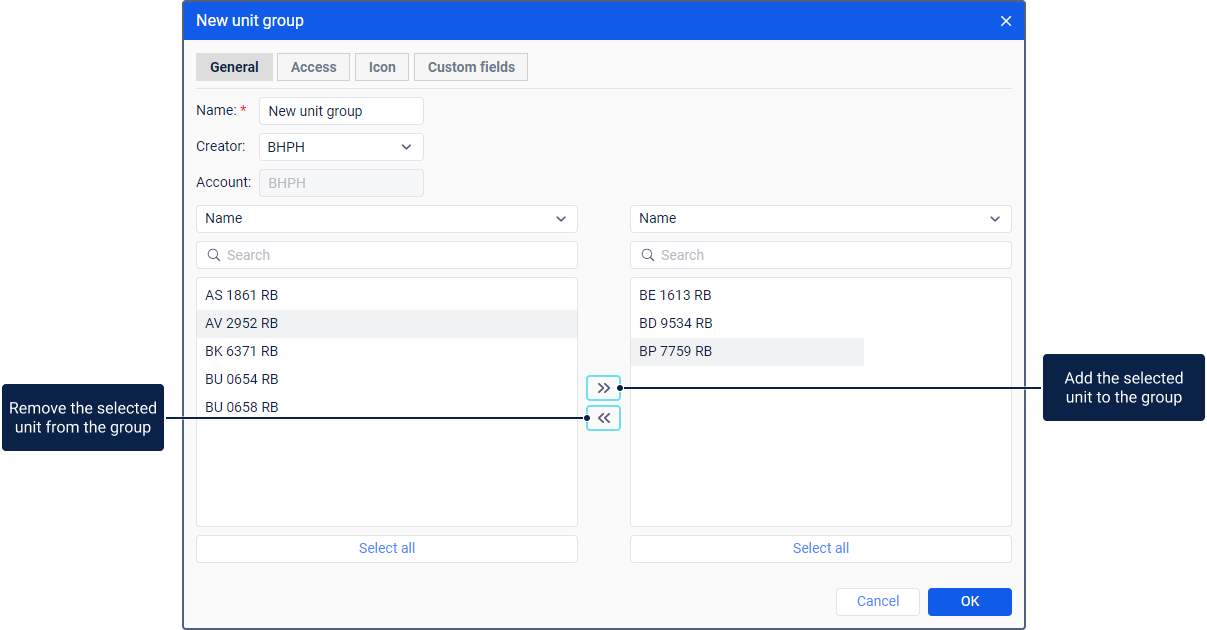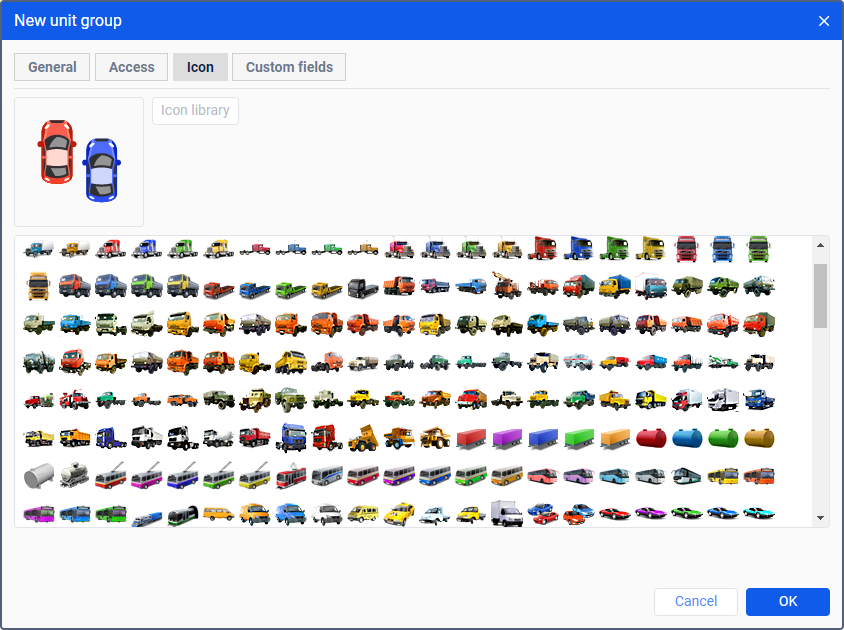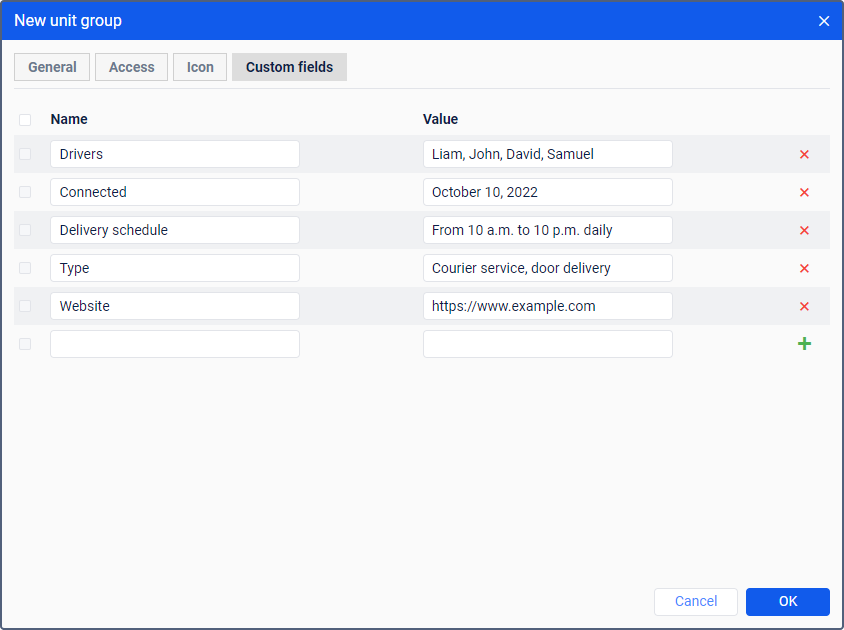В зависимости от ваших прав доступа в окне свойств группы объектов может быть до четырех вкладок:
Основное
На этой вкладке можно указать основные свойства группы и добавить или удалить ее объекты.
Поля, обязательные для заполнения, отмечены звездочкой (*).
| Свойство | Описание |
|---|---|
Имя* | Имя группы объектов (4–50 символов). В имени нельзя использовать символы “ (двойные кавычки), { } (фигурные скобки), \ (обратная косая черта). Подробнее о правилах ввода читайте здесь. |
| Создатель | Пользователь, от имени которого создана группа. После сохранения новой группы это свойство изменить нельзя. Подробнее о создателе читайте здесь. |
| Учетная запись | Учетная запись, которой принадлежит группа. Учетную запись изменить нельзя — она указывается автоматически. |
Объекты | В левом списке показываются все доступные объекты, в правом — те, которые ужé добавлены в группу. Для изменения количества объектов, добавленных в группу, на нее необходим полный доступ. Для быстрого поиска объектов по имени воспользуйтесь динамическим фильтром. Чтобы искать по другим свойствам объекта (например, уникальный ID, тип устройства и т. д.), выберите соответствующую опцию в выпадающем списке над поиском. Чтобы добавить объект в группу, перенесите его из левого списка в правый, чтобы удалить — наоборот. Для переноса воспользуйтесь иконками / или двойными щелчками по выбранным объектам. Чтобы выбрать несколько объектов, удерживайте нажатой клавишу Ctrl и выберите необходимые объекты. Чтобы выбрать все объекты в списке одновременно, нажмите на Выделить все. |
Доступ
Для работы с этой вкладкой необходим полный доступ на группу объектов и на пользователя.
На вкладке можно предоставить пользователям права доступа на группу. Они также распространяются на все объекты, добавленные в нее.
В левой части окна показывается список пользователей, которым вы можете предоставить права доступа на группу. Имена пользователей с назначенными шаблонами прав доступа выделяются цветным фоном.
В правой части окна показываются шаблоны, которые можно предоставить пользователю.
Больше о правах доступа читайте здесь.
Иконка
Для просмотра этой вкладки и изменения иконки группы необходим полный доступ.
На вкладке можно выбрать иконку, которая должна использоваться для обозначения группы в спискaх других групп.
Вы можете использовать стандартные или собственные иконки. Чтобы выбрать стандартную иконку, нажмите на кнопку Библиотека. Чтобы загрузить собственную иконку, щелкните по существующей иконке, выберите на диске изображение и нажмите ОК. Поддерживаемые форматы — PNG, JPG, GIF и SVG. Рекомендуемый размер изображения — 32×32 пикселя. Чтобы заменить иконку на стандартную, наведите курсор на ее изображение и нажмите на иконку .
Произвольные поля
Для просмотра информации на вкладке Произвольные поля необходимо иметь шаблон прав доступа Только чтение. Чтобы вносить и сохранять изменения на вкладке, пользователь должен иметь полный доступ.
На вкладке можно создать произвольные поля с дополнительной информацией о группе или объектах, добавленных в нее.
Чтобы создать произвольное поле, заполните поля Имя и Значение и нажмите на иконку . Поле Значение является необязательным. После сохранения изменений на вкладке все произвольные поля показываются в алфавитном порядке.
Чтобы удалить произвольное поле, щелкните по иконке напротив него.